
PPT模板自帶音樂怎么去掉?
1、做好PPT后,點(diǎn)擊幻燈片放映,看看模板是不是自帶音樂。
2、要是聽到有背景音樂播放就是有自帶音樂的模板。這時我們可以點(diǎn)擊“音頻”,插入一個新的音頻進(jìn)去。看能不能去掉之前的那個背景音樂。
3、如果還是不行的話,說明模板自帶的音樂在動畫音樂中。
4、點(diǎn)擊PPT上方的“動畫”一欄。
5、再點(diǎn)擊“動畫窗格”,我們就能在動畫窗格中找到那個音樂文件了。
6、點(diǎn)擊鼠標(biāo)右鍵,刪除此文件。
7、這樣我們播放演示文稿的時候就沒有背景音樂了。成功去除模板中自帶的音樂!
PPT幻燈片打印時怎么消除不必要的空白?
一、選擇幻燈片打印
切換到【開始】選項(xiàng)卡,點(diǎn)擊【打印】按鈕,切換到打印界面,在【打印全部幻燈片】選項(xiàng)框中,可以選擇打印整個演示文稿、僅打印所選幻燈片、僅打印當(dāng)前幻燈片、輸入要打印的特定幻燈片。輸入多個頁碼之間具有分隔符,分隔符號“,”必須為半角模式。
二、設(shè)置每頁打印幻燈片張數(shù)
切換到【開始】選項(xiàng)卡,點(diǎn)擊【打印】按鈕,切換到打印界面,在【整頁幻燈片】選項(xiàng)框中,可以設(shè)置打印板式:整頁幻燈片、備注頁、大綱。或設(shè)置講義板式:1張、2張、三張、4張、6張、9張水平或垂直放置的幻燈片。
三、消除不必要的空白
通過剛剛的設(shè)置我們可以發(fā)現(xiàn),講義打印過程中,每個幻燈片之間都有較多的留白。首先我們將幻燈片另存為PDF格式。好處在于帶著PDF無論在哪里打印都不會改變PPT的內(nèi)容和形式。利用PDF打印。打開PDF使用快捷組合鍵【Ctrl+P】或直接點(diǎn)擊快捷工具欄中的打印按鈕,彈出【打印】對話框,在打印處理中,選中【每張紙上放置多頁】,這時我們就可以設(shè)置每頁的版數(shù)了,例如:2*4,設(shè)置打印順序:橫向或縱向,也可以勾選【打印邊框】。在預(yù)覽中我們可以看到實(shí)際的打印效果,設(shè)置完成后,點(diǎn)擊【確定】按鈕即可。
關(guān)鍵詞: 幻燈片自帶音樂怎么去掉 幻燈片打印怎么消除空白頁 幻燈片設(shè)置 幻燈片操作技巧




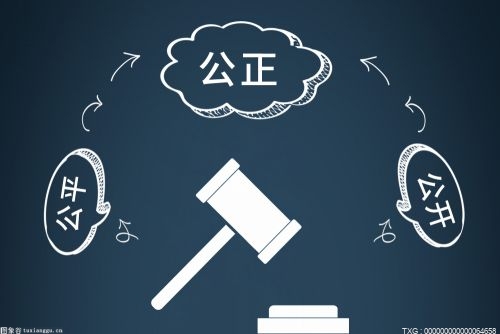















 營業(yè)執(zhí)照公示信息
營業(yè)執(zhí)照公示信息